AutoCAD高版本转为低版本的操作步骤, 现在很多网友喜欢用AutoCAD软件绘图,那么你知道高配版转换成低配版的操作吗?如果还不明白,快来学习一下AutoCAD从高版本转换到低版本的操作步骤吧!
安装更高版本的AutoCAD,打开图档,点击左上角的“A”。
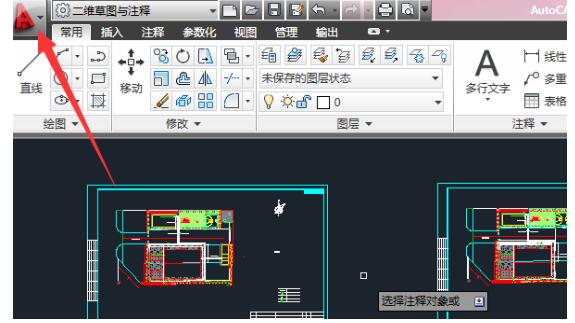
弹出选项,在选项中点击"另存为"、
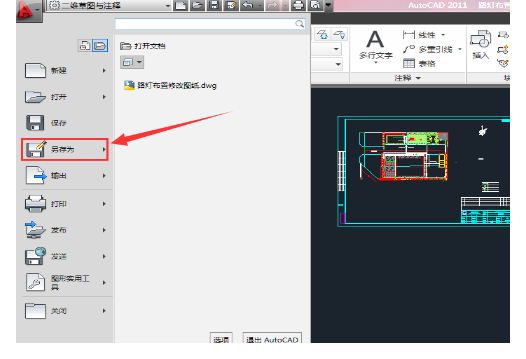
" AutoCAD绘图"中的点选项、

接下来选择文件类型,根据自己的需求选择高配版或者低配版。
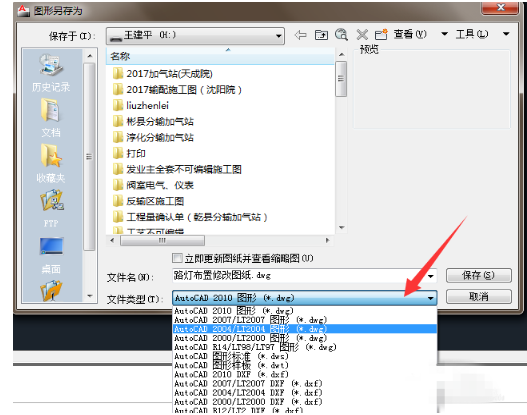
选择后,更改图纸名称,点击“保存”,就可以用原来较低版本的AutoCAD打开图纸了。
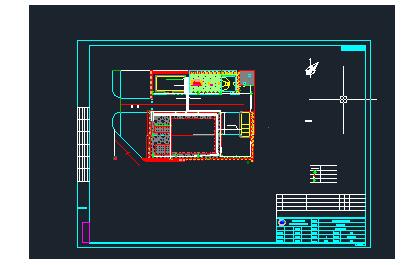
还不了解AutoCAD高配版转低配版操作步骤的朋友,不要错过边肖带来的这篇文章。
AutoCAD高版本转为低版本的操作步骤,以上就是本文为您收集整理的AutoCAD高版本转为低版本的操作步骤最新内容,希望能帮到您!更多相关内容欢迎关注。
